深度win7ghost系统安装图文详细教程
发布时间:2022-10-03 文章来源:深度系统下载 浏览:
|
Windows 7,中文名称视窗7,是由微软公司(Microsoft)开发的操作系统,内核版本号为Windows NT 6.1。Windows 7可供家庭及商业工作环境:笔记本电脑 、平板电脑 、多媒体中心等使用。和同为NT6成员的Windows Vista一脉相承,Windows 7继承了包括Aero风格等多项功能,并且在此基础上增添了些许功能。 深度win7ghost系统是网友们非常喜欢使用的系统,windows7之家小编一直都在使用深度win7ghost系统。为了让大家都能使用好的系统,小编带来了深度win7ghost系统安装教程。相信网友们在深度win7ghost系统安装教程的帮助下,都能成功安装系统。 打开这个深度技术win7 32位系统文件夹,大家就能马上发现一个“硬盘安装”应用程序。 另,有些ghost旗舰版win7或安装版win7系统镜像文件在解压后,系统文件夹里的是“setup”程序文件,其实是跟这个“硬盘安装”程序是一样的。 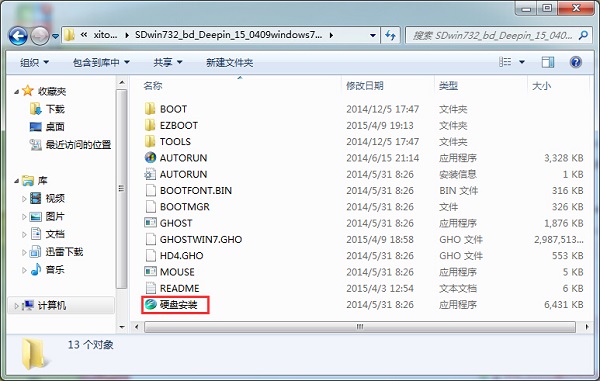 深度win7ghost系统安装教程图一 点击“硬盘安装”程序,弹出的是OneKey Ghost软件,大家选择好Ghost映像文件路径以及安装位置即可。一般情况下都是已经默认好了系统映像文件位置跟安装在C盘的了。 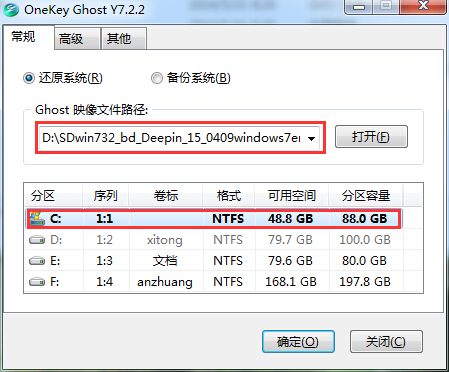 深度win7ghost系统安装教程图二 在之前已经解压出来的深度技术32位win7系统文件夹里面找到“AUTORUN”应用程序。 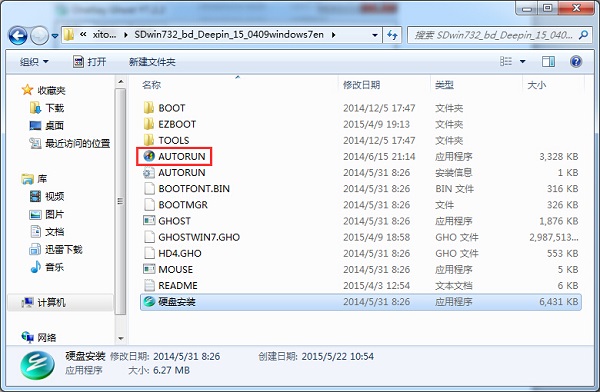 深度win7ghost系统安装教程图三 双击运行“AUTORUN”应用程序,这时弹出的是深度技术win7旗舰版安装界面,大家点击“安装GHOST WIN7”就可以了。 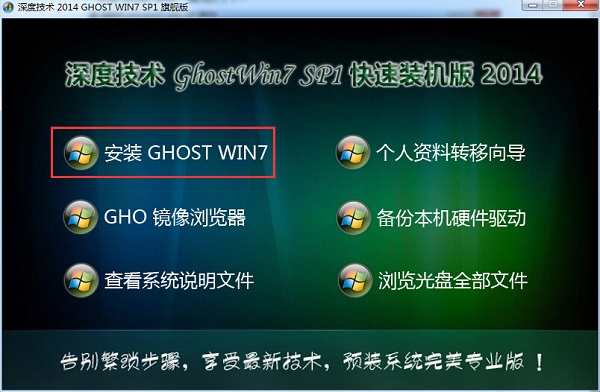 深度win7ghost系统安装教程图四 对于以上两种方法,大家点击开始后,都将进入的是深度技术ghost win7快速装机。 在安装ghost深度技术win7过程中,首先会重启,然后进入是系统还原状态,大家可以查到到系统还原进度。 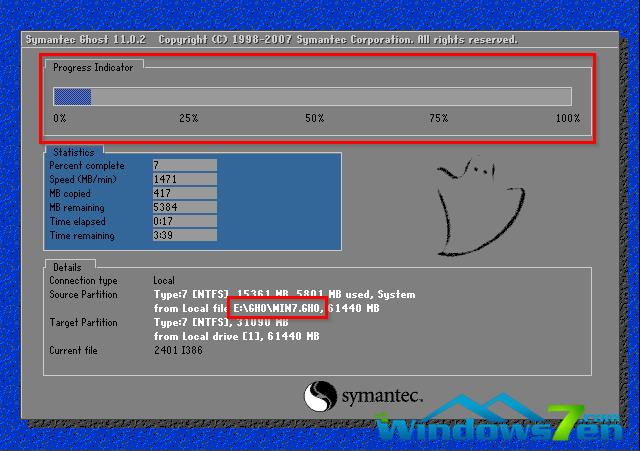 深度win7ghost系统安装教程图五 系统还原进度到100%之后,那么将会马上进入深度系统的安装了。  深度win7ghost系统安装教程图六 在深度技术x86装机版安装过程中,会自动识别电脑硬件驱动和进行win7系统激活。 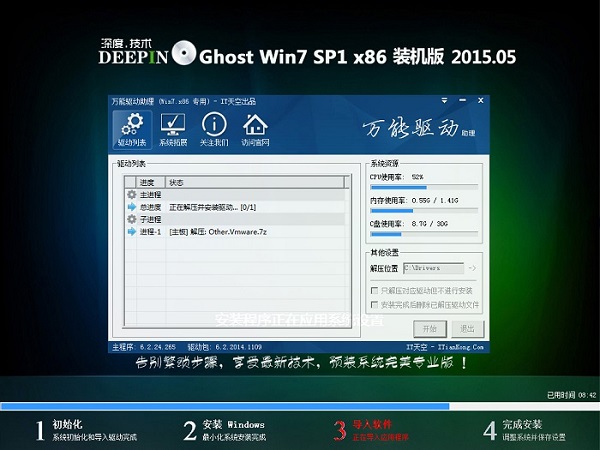 深度win7ghost系统安装教程图七 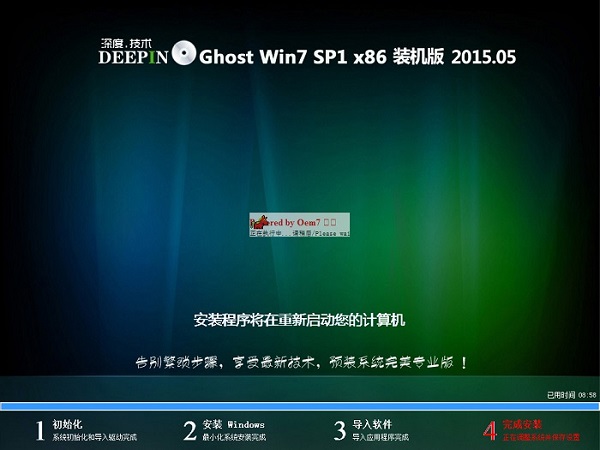 深度win7ghost系统安装教程图八 最终安装好的深度windows7高级版下载安装系统画面如下: 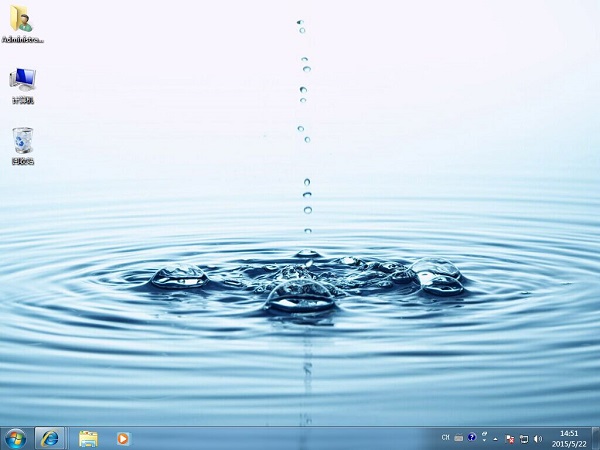 深度win7ghost系统安装教程图九 以上的全部内容就是windows7之家小编为网友们带来的深度win7ghost系统安装教程,其实深度技术windows7系统的安装真的不难,网友们只要按照上面教程提供的步骤,就能成功的安装深度技术windows7系统。赶快自己动手去安装windows7系统吧。 Windows 7简化了许多设计,如快速最大化,窗口半屏显示,跳转列表(Jump List),系统故障快速修复等。Windows 7将会让搜索和使用信息更加简单,包括本地、网络和互联网搜索功能,直观的用户体验将更加高级,还会整合自动化应用程序提交和交叉程序数据透明性。 |
相关文章
上一篇:联想win7ghost免费下载
下一篇:双系统u盘win7无法识别怎样办


